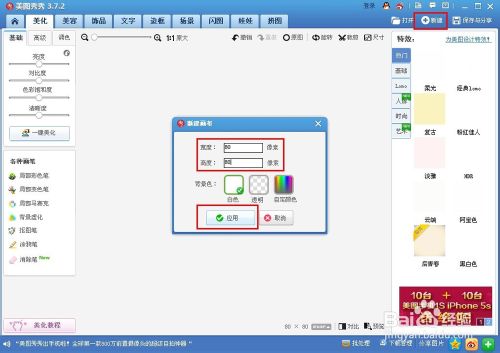萬盛學電腦網 >> 圖文處理 >> Coreldraw教程 >> 如何將CorelDRAW文件轉換為PS分圖層文件
如何將CorelDRAW文件轉換為PS分圖層文件
1、首先打開CorelDRAW軟件,雙擊圖標打開或者右擊圖標→打開。
2、出現新建頁面,進入繪圖界面。
3、執行“窗口→泊塢窗→對象管理器”命令,在右側彈出的對話框可以查看圖層,你可以鼠標右擊,在彈出的快速列表中選擇“新建圖層”或者單擊泊塢窗底下的新建圖層按鈕,你希望所繪制的圖形導出幾個圖層就新建幾個圖層。

4、開始繪制圖形物件,我這裡邊新建六個圖層,然後把繪制的不同物件放置在不同圖層中,當然圖層順序要搞清楚,跟PS一樣,對象管理器中的圖層在上邊的也會顯示在繪圖界面的頂層。點擊圖層頁面前邊的眼睛可以隱藏該圖層,以此方法來做檢驗。

5、單擊對象管理器中的“+”號圖標,可以查看圖層包含的詳細信息。如果圖層順序錯誤,還可以選中錯誤圖層裡面的群組元素,將它移動到正確圖層位置,想要精細的psd分層文件的話,單擊群組前面的加號,一個個元素移動到其他新建的圖層裡面,按shift鍵可選擇多個。
6、執行文件→導出,導出格式為PSD格式,即PS源文件格式,導出在選定的文件夾。
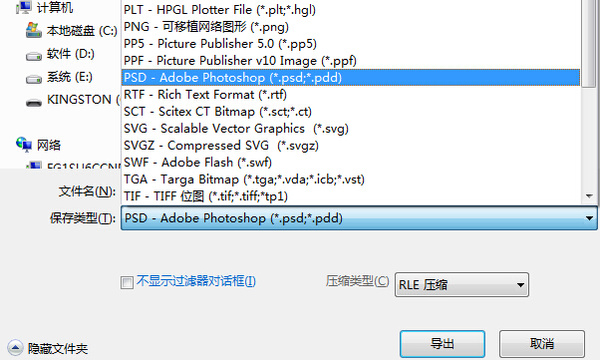
7、在彈出的“轉換為位圖”對話框中設置參數,分辨率復選框中勾選“保持原始大小”、顏色模式設置為RGB色、最重要的是在選項復選框中一定記得勾選“保持圖層”。
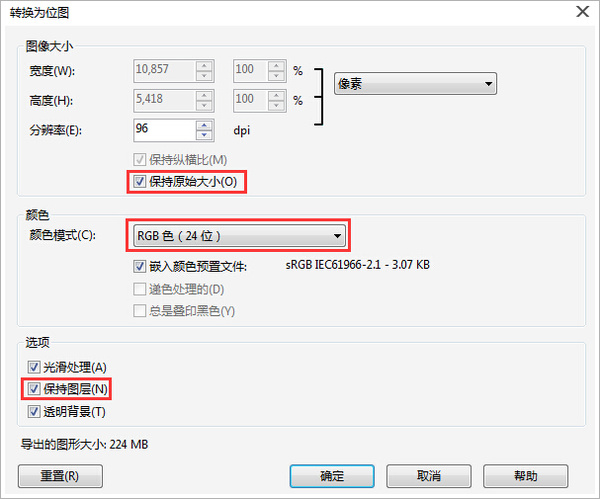
8、選擇導出圖片,右擊打開方式為ps,在PS裡打開它就能看到我們在cdr軟件中對它所分圖層的操作了。上面說的圖層順序錯誤問題,當然,你是可以在這裡面更改的,PS的圖層一目了然。
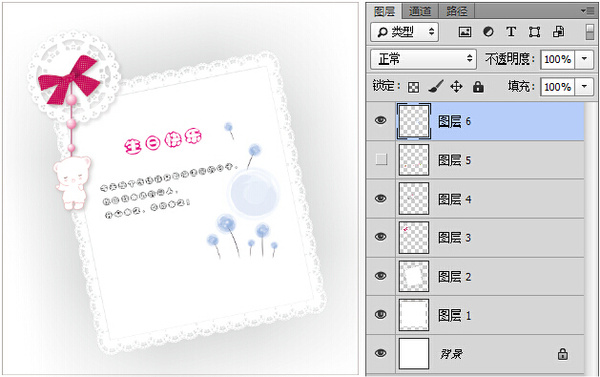
Coreldraw教程排行
軟件知識推薦
相關文章
copyright © 萬盛學電腦網 all rights reserved